- 系统
- 教程
- 软件
- 安卓
时间:2021-01-08 来源:u小马 访问:次
Win10系统有哪些常见的备份方式?在实际工作中,为了避免系统文件损坏造成不必要的损失,比如文件丢失等,所以建议对系统定期备份。当电脑系统出现问题的时候,不是一般方法能解决掉,那么就需要还原系统了,才能彻底解决你们的电脑系统了,那么Win10系统该如何备份呢?今天小编就来为大家介绍一下Win10系统常见的备份方式,希望大家会喜欢。
Win10系统常见的备份方式:
放在云端
如果将所有关键信息都存储在云中,那么将没有任何个人数据可以从拥有的任何内容还原到全新的Windows 10 PC。您只需要重新建立与使用的任何服务的连接,或者安装它们提供的任何应用程序即可将云内容同步到硬盘驱动器即可。
例如,与其使用Windows 10用户文件夹存储文档或图片,不如将它们全部存储在Google Drive / Dropbox / Mega / OneDrive中。如果您记得在所有情况下都可以执行此操作(包括将文件从实际的Windows 10桌面移动到受保护的云文件夹),就可以进行设置了。还可以右键单击用户文件夹,然后通过“属性”更改其位置。将它们放在要同步到云的主文件夹中。

当然,重新安装Windows 10后,将不得不再次设置这些链接。而且,如果您只是简单地记下了将所有照片和文档存储到云中的权限,则将无法访问其他文件夹。例如您的AppData文件夹(包含Web浏览器的设置,历史记录等)。如果那对您来说无关紧要,只要确保了解复制各种用户文件夹的内容与将整个用户文件夹复制到在线存储之间的区别即可。
使用永远在线的备份应用
Backblaze是其中之一。
如果您使用此服务或其他将应用程序丢弃到系统上的服务来自动将所有文件备份到云中,那么它就很好用。假设您不介意进行某些下载(否则会还原服务过程),则可以在Windows 10的新版本中轻松地将最新文件恢复到系统中。
这种方法最适合您的个人数据;不要期望使用它来还原以前安装的所有应用和游戏。
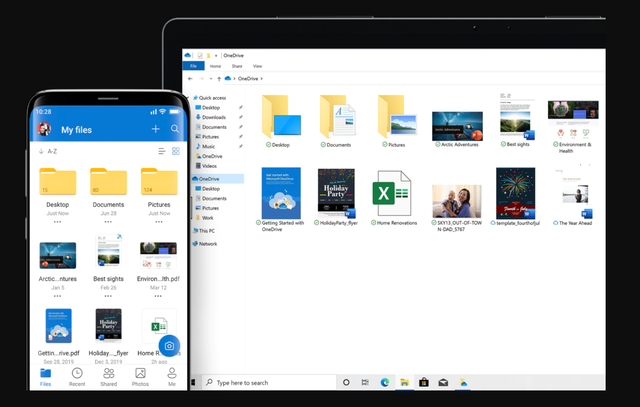
直接从文件资源管理器复制数据
在Windows 10安装程序中,我所有的个人数据都位于我的主C: Users文件夹中。每当我要将系统上所有重要的内容备份到辅助驱动器之一时,只需将整个“用户”文件夹拖放到其备份目标位置即可。
只要有存储空间,将外部驱动器连接至系统,或在台式机内部使用辅助驱动器,将文件复制过来,即可完成操作。无需复杂的程序。

使用第三方应用程序创建磁盘映像(或克隆)
一些免费的应用程序可以轻松地将整个驱动器克隆到辅助驱动器上,然后可以在更新后的全新操作系统中使用它。
分别备份浏览器标签
我们应该已经基于所使用的浏览器将浏览器的数据(例如书签)同步到云中。在告别旧操作系统并重新安装新副本之前,可使用OneTab之类的扩展程序将所有打开的选项卡合并到一个选项卡中,然后导出列表。将其保存到云中,或 通过电子邮件发送给自己,或将其放在闪存驱动器上。

以上介绍的内容就是关于Win10系统常见的备份方式,不知道大家学会了没有,如果你也遇到了这样的问题的话可以按照小编的方法自己尝试一下,希望可以帮助大家解决问题,谢谢!!!想要了解更多的Windows10技巧请关注Win10镜像官网~~~~





